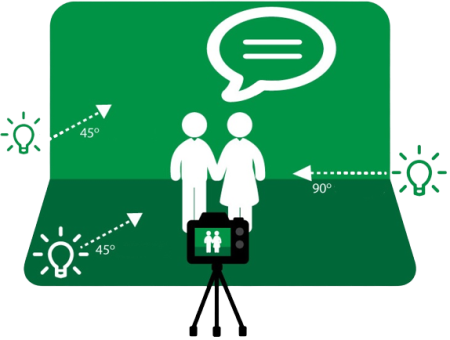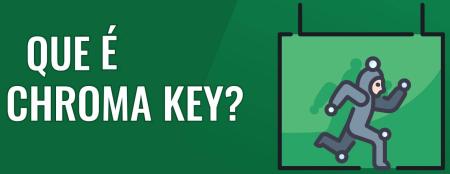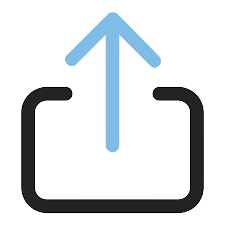CREANDO TV
Podcast 1
![]()
UN CONTO
Era un día chuvioso en Galicia e os nenos e nenas do colexio estaban entusiasmados por volver visitar a biblioteca da escola. Alí sempre atopaban moitos libros interesantes e aprendían cousas novas cada día.
E sabedes unha cousa? Vouvos contar unha historia que me narrou o meu pai.
O narrador comeza a contar a historia:
Os nenos e nenas do noso cole estaban interesados en aprender máis sobre a literatura galega e o patrimonio bibliográfico de Galicia.
Un día, mentres estaban na biblioteca da escola, Xoan preguntou a Manuel que era o mestre encargado da biblioteca sobre Francisco Fernández del Riego, un escritor moi importante de Galicia.
- Unha pregunta, Manuel -dixo Xoan mentres buscaba un libro
Coñeces o escritor Francisco Fernández del Riego?
- Claro que si, respondeu Manuel, El foi un dos escritores máis importantes de Galicia e tamén un gran defensor do noso patrimonio literario. El mesmo me animou a ler moitos libros, e grazas a el decidín traballar nunha biblioteca.
Xoan sentiu que estaba sostendo un tesouro nas súas mans e decidiu investigar máis sobre a vida do escritor.
- Que tal se facemos un traballo sobre el e a súa obra?, suxeriu Xoan.
- Boa idea, respondeu Manuel. Tamén poderiamos incluír información sobre outros escritores importantes de Galicia e sobre a nosa cultura en xeral.
Mentres traballaban na exposición, Marta achegouse tamén.
- Ola, que estades a facer?, preguntou Marta.
- Preparando unha exposición sobre a cultura galega, respondeu Xoan. Queremos mostrar a todos os nosos compañeiros de escola a importancia da literatura galega e do noso patrimonio cultural.
- Eu vin un libro moi antigo na biblioteca, un dos primeiros cronistas de Galicia escribino, dixo Marta. Poderíamos incluílo tamén na exposición.
- Claro que si, dixo Manuel. Imos conseguir máis libros antigos e facer da exposición algo moi interesante.
Mentres traballaban na exposición, tiveron unha idea divertida: crear unha representación teatral da vida de Francisco Fernandez del Riego. Xuntáronse cos seus amigos, Irene e Pedro, e comezaron a ensaiar.
- Xa tes o disfraz para representar a Fernandez del Riego?, preguntou Irene a Pedro.
- Non, aínda non, respondeu Pedro. Pero creo que podo facelo eu mesmo.
- Boa idea, dixo Marta. Xa temos unha exposición moi interesante e agora tamén imos ter unha representación teatral.
A representación foi un éxito e moitos compañeiros de escola quixeron ler máis libros de Fernandez del Riego e descubrir a historia e a literatura galega.
- Non sabía que había tantos escritores importantes en Galicia, dixo un dos compañeiros de clase. Agora quero ler máis sobre a historia e a literatura galega.
En resumo, os nenos e nenas do noso cole aprenderon a valorar o patrimonio bibliográfico de Galicia grazas ás súas aventuras na biblioteca da escola.
Descubriron a historia e a literatura galega e aprendérona a preservar.
E grazas a Francisco Fernandez del Riego, a biblioteca da escola converteuse nun lugar de marabillas e aventuras onde cada día era unha nova experiencia para os nenos e nenas.
![]()
- Introdución ao episodio
- Presentación do episodio e a historia que se contará.
- Breve descrición do escenario: día chuvioso en Galicia e os nenos e nenas do colexio emocionados por volver á biblioteca da escola.
- Presentación dos personaxes
- Introdución dos personaxes principais: Xoan, Manuel, Marta, Irene e Pedro.
- Descrición das súas personalidades e intereses.
- A pregunta de Xoan sobre Francisco Fernández del Riego
- Xoan pregunta a Manuel sobre o escritor Francisco Fernández del Riego.
- Manuel responde e fala sobre a importancia do patrimonio literario de Galicia.
- A idea de facer unha exposición
- Xoan suxire facer un traballo sobre a vida e obra de Francisco Fernández del Riego.
- Manuel suxire incluír información sobre outros escritores importantes de Galicia e a cultura en xeral.
- Marta suxire incluír un libro antigo sobre a historia de Galicia.
- Ensaios e preparación da exposición
- Os nenos e nenas traballan xuntos para preparar a exposición e ensaiar unha representación teatral sobre a vida de Francisco Fernández del Riego.
- A representación durará X minutos
- A representación é un éxito e moitos compañeiros de clase queren ler máis libros de Fernández del Riego e descubrir a literatura galega.
- Conclusión e mensaxe final
- Resumo da historia e as aprendizaxes dos nenos e nenas do colexio na biblioteca da escola.
- Mensaxe final sobre a importancia de valorar o patrimonio bibliográfico e cultural da nosa comunidade.
E como fago para rodar un Chroma Key con Filmora por exemplo?
- Preparar o estudo para a gravación do Chroma Key.
- Configurar a iluminación para que a pantalla verde quede iluminada uniformemente.
- Configurar a cámara e gravar a escena na pantalla verde.
- Abrir Filmora e crear un novo proxecto.
- Importar o vídeo gravado coa pantalla verde a Filmora.
- Arrastrar e soltar o vídeo na liña de tempo.
- Facer clic dereito no vídeo e seleccionar "Chroma Key".
- Seleccionar a opción "Verde" como cor de fondo a eliminar.
- Axustar a sensibilidade do Chroma Key para mellorar o recorte.
- Verificar que a separación entre o suxeito e o fondo sexa o suficientemente clara.
- Facer clic en "Aceptar" para aplicar os axustes de Chroma Key.
- Inserir o vídeo de fondo que se utilizará para substituír a cor verde.
- Arrastrar e soltar o vídeo de fondo debaixo do vídeo principal na liña de tempo.
- Axustar a duración do vídeo de fondo para que sexa igual á duración do vídeo principal.
- Verificar que o vídeo de fondo estea colocado correctamente detrás do vídeo principal.
- Facer clic en "Aceptar" para aplicar os axustes do vídeo de fondo.
- Axustar a posición, o tamaño e a orientación do vídeo principal segundo sexa necesario.
- Agregar efectos, transicións e animacións ao vídeo principal e ao vídeo de fondo.
- Revisar a composición completa do vídeo para asegurarse de que todo se vexa e soe correctamente.
- Gardar o proxecto en formato Filmora para poder editalo posteriormente.
- Exportar o proxecto final en formato de arquivo de vídeo.
- Seleccionar a configuración de exportación de vídeo adecuada para o tipo de arquivo desexado.
- Esperar a que se complete a exportación do vídeo final.
- Verificar que a calidade do vídeo final sexa a desexada.
- Publicar o vídeo final na plataforma elixida.
10 programas gratuítos para facer chroma key que teñen unha curva de aprendizaxe sinxela.
Aquí deixamos 10 programas gratuítos co seus links de descarga, para facer chroma key que teñen unha curva de aprendizaxe sinxela.
É importante ter en conta que algúns destes programas poden requirir especificacións técnicas mínimas no teu equipo para funcionar correctamente. Por tanto, é recomendable verificar os requisitos do sistema antes de descargar e instalar calquera programa no teu dispositivo.
OBS Studio - OBS Studio é un software de transmisión en vivo e gravación de pantalla gratuíto que tamén conta cunha función de Chroma Key. É unha ferramenta de código aberto que ofrece unha gran cantidade de características avanzadas e é fácil de usar.
VSDC Free Vídeo Editor - VSDC é un editor de vídeo gratuíto cunha ferramenta de Chroma Key incorporada. É fácil de aprender e usar, e tamén ten algunhas funcións avanzadas, como a edición de audio e a corrección de cor.
Shotcut - Shotcut é un editor de vídeo gratuíto e de código aberto que conta cunha función de Chroma Key. É fácil de aprender e usar, e tamén ten algunhas funcións avanzadas, como a edición de audio e a corrección de cor.
Blender - Blender é un software gratuíto de animación 3D que tamén ten unha ferramenta de Chroma Key. É un programa avanzado, pero conta cunha comunidade en liña activa que pode axudar aos usuarios para aprender e resolver problemas.
DaVinci Resolve - DaVinci Resolve é un software de edición de vídeo gratuíto cunha ferramenta de Chroma Key. É unha ferramenta de nivel profesional, pero ten unha interface de usuario intuitiva e unha ampla gama de características avanzadas.
Lightworks - Lightworks é un editor de vídeo gratuíto cunha función de pChroma Key. É fácil de usar e conta con algunhas características avanzadas, como a corrección de cor e a edición de audio.
HitFilm Express - HitFilm Express é un software de edición de vídeo gratuíto que conta cunha ferramenta de Chroma Key. É fácil de aprender e usar, e tamén ten algunhas características avanzadas, como a edición de audio e a corrección de cor.
iMovie - iMovie é un software de edición de vídeo gratuíto para Mac que tamén conta cunha función de Chroma Key. É fácil de usar e conta con algunhas características avanzadas, como a corrección de cor e a edición de audio.
OpenShot - OpenShot é un editor de vídeo gratuíto e de código aberto que tamén conta cunha función de Chroma Key. É fácil de aprender e usar, e tamén conta con algunhas características avanzadas, como a corrección de cor e a edición de audio.
VideoPad Vídeo Editor - VideoPad Vídeo Editor é un software de edición de vídeo gratuíto que conta cunha ferramenta de Chroma Key. É fácil de aprender e usar, e tamén conta con algunhas características avanzadas, como a corrección de cor e a edición de audio.
DISPOÑIBILIDAD DE DESCARGA:
OBS Studio: dispoñible en Windows, Mac e Linux
VSDC Free Vídeo Editor: dispoñible en Windows
Shotcut: dispoñible en Windows, Mac e Linux
Blender: dispoñible en Windows, Mac e Linux
DaVinci Resolve: dispoñible en Windows, Mac e Linux
Lightworks: dispoñible en Windows, Mac e Linux
HitFilm Express: dispoñible en Windows e Mac
iMovie: dispoñible en Mac
OpenShot: dispoñible en Windows, Mac e Linux
VideoPad Vídeo Editor: dispoñible en Windows e Mac
E como fago para rodar un Chroma Key con Filmora por exemplo?
![]()
- Preparar o estudo para a gravación do Chroma Key.
- Configurar a iluminación para que a pantalla verde quede iluminada uniformemente.
- Configurar a cámara e gravar a escena na pantalla verde.
- Abrir Filmora e crear un novo proxecto.
- Importar o vídeo gravado coa pantalla verde a Filmora.
- Arrastrar e soltar o vídeo na liña de tempo.
- Facer clic dereito no vídeo e seleccionar "Chroma Key".
- Seleccionar a opción "Verde" como cor de fondo a eliminar.
- Axustar a sensibilidade do Chroma Key para mellorar o recorte.
- Verificar que a separación entre o suxeito e o fondo sexa o suficientemente clara.
- Facer clic en "Aceptar" para aplicar os axustes de Chroma Key.
- Inserir o vídeo de fondo que se utilizará para substituír a cor verde.
- Arrastrar e soltar o vídeo de fondo debaixo do vídeo principal na liña de tempo.
- Axustar a duración do vídeo de fondo para que sexa igual á duración do vídeo principal.
- Verificar que o vídeo de fondo estea colocado correctamente detrás do vídeo principal.
- Facer clic en "Aceptar" para aplicar os axustes do vídeo de fondo.
- Axustar a posición, o tamaño e a orientación do vídeo principal segundo sexa necesario.
- Agregar efectos, transicións e animacións ao vídeo principal e ao vídeo de fondo.
- Revisar a composición completa do vídeo para asegurarse de que todo se vexa e soe correctamente.
- Gardar o proxecto en formato Filmora para poder editalo posteriormente.
- Exportar o proxecto final en formato de arquivo de vídeo.
- Seleccionar a configuración de exportación de vídeo adecuada para o tipo de arquivo desexado.
- Esperar a que se complete a exportación do vídeo final.
- Verificar que a calidade do vídeo final sexa a desexada.
- Publicar o vídeo final na plataforma elixida.
Participa connosco

![]()
Deixa as túas respostas neste formulario, indicando o teu nome, curso e solución ao xogo de hoxe.

Normas para rodar un bo Chroma Key
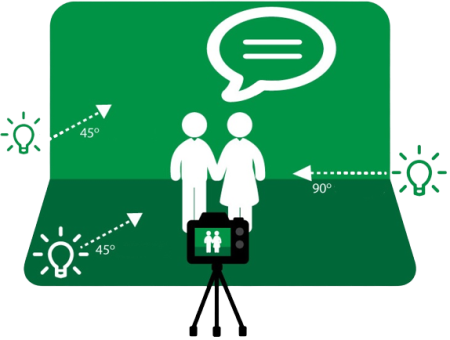
Normas para rodar un bo Chroma Key
- É imprescindible que haxa unha distancia considerable entre o alumnado que queremos gravar e o fondo chroma (se eliximos chroma verde), polo menos 2 metros para que non lle afecte a luz e non o contamine coa cor do chroma.
- Evitar materiais que reflictan, mesmo evitar no posible a cor branca.
- A tea do chroma debe estar sen engurras e ben estirada.
- Usar a sensibilidade máis baixa da cámara,mínimo ISO 25, para que haxa menos ruído(o ruído dixital está formado por píxeles descontrolados que non teñen a cor ou a luminosidade que deberían debido a que non se realizou unha exposición correcta).
- Se podes, usa un fotómetro.
 A sensibilidade ISO é a cantidade de luz que entra no noso obxectivo á hora de facer a fotografía, é dicir, a cantidade de puntos/suciedade/ruído que aparecen na imaxe final. Canta máis luz teñamos na escena para fotografar teremos que empregar un ISO menor.
A sensibilidade ISO é a cantidade de luz que entra no noso obxectivo á hora de facer a fotografía, é dicir, a cantidade de puntos/suciedade/ruído que aparecen na imaxe final. Canta máis luz teñamos na escena para fotografar teremos que empregar un ISO menor.
- Sempre hai que iluminar primeiro o chroma e logo ao alumnado, para que non inflúa ningunha sombra e o fondo quede iluminado de maneira homoxénea.
- Debemos iluminar o chroma con luz difusa e uniforme para que non produzan sombras definidas.
- As fontes de luz que iluminan o chroma deben estar a 45 graos e a media altura.
- A poder ser poñer bandeiras negras para que esa luz non lle afecte ao alumnado xa que o imos a iluminar por separado.
- Non debemos usar roupa ou roupa que ten botóns ou detalles que son dunha cor similar verde, como o verde de fondo seleccionado (aplicable tamén ao chroma azul)
- Se imos gravar en exteriores, debemos colocar o foco na mesma dirección da luz solar. Neste caso debemos usar un chroma verde xa que os restos de verde que queden van disimular mellor co fondo.
- Se a imaxe que imos tomar é nocturna ou escura usaremos mellor o chroma azul.
- Non usar roupa ou materiais que levan a cor verde ou azul e na medida dos posible evitaremos tamén o amarelo e o branco.
- O ideal é usar cores que contrasten co fondo.
- En boa medida tamén é aconsellable non usar cores moi escuras.
- « primeira
- ‹ anterior
- 1
- 2
- 3
- 4
- 5
- 6
- 7
- 8